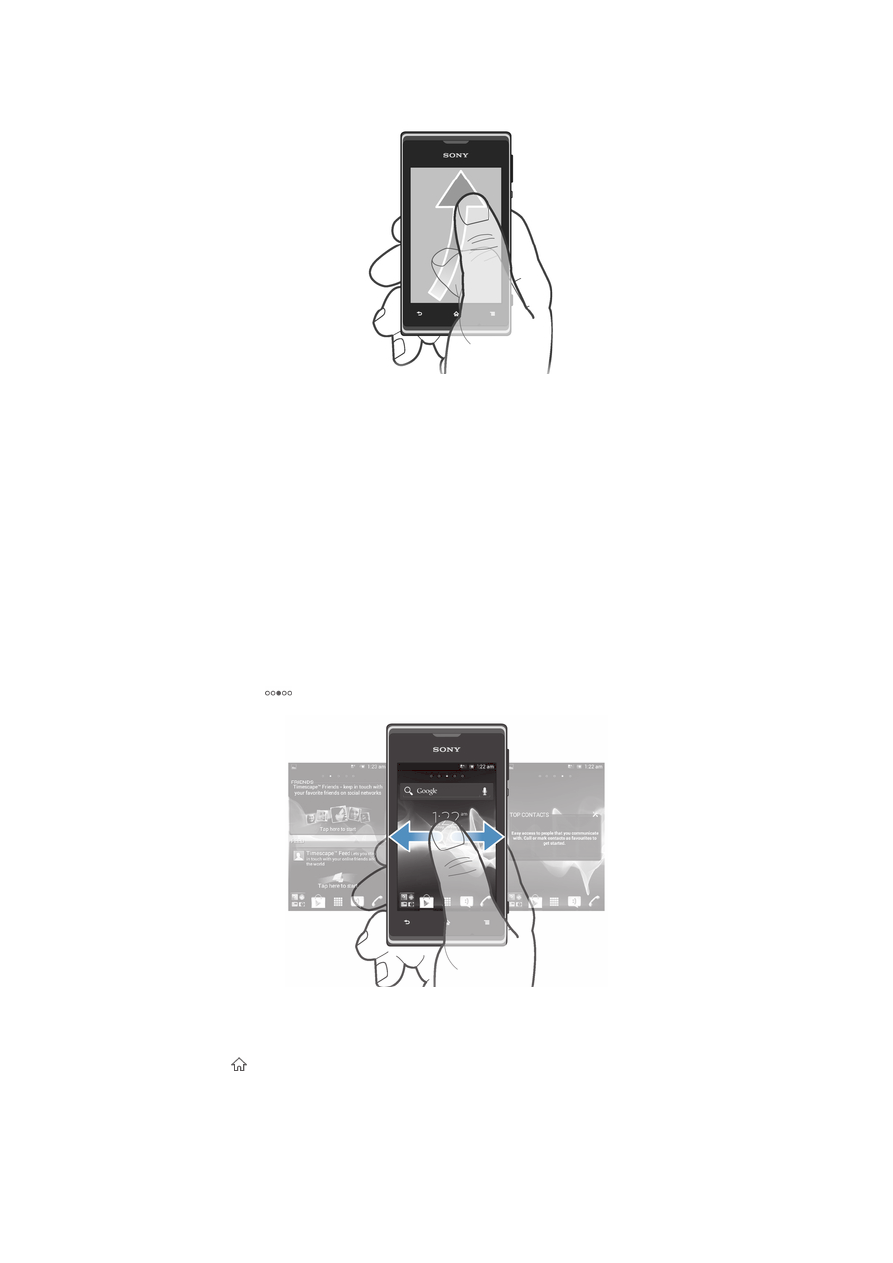
Startskärmen
Startskärm på din telefon motsvarar skrivbordet på en dator. Den är din portal till
huvudfunktionerna i telefonen. Du kan anpassa Startskärm med widgetar, genvägar,
mappar, teman, bakgrunder och andra objekt.
Startskärm sträcker sig utöver den vanliga skärmbredden, vilket innebär att du måste
snärta till vänster eller höger för att visa innehållet på en av skärmens fyra
förlängningar.
visar vilken del av Startskärm du befinner dig på.
Objekten i fältet längst ned på skärmen finns alltid tillgängliga för snabb åtkomst.
Gå till startskärmen
•
Tryck på .
Bläddra på startskärmen
•
Snärta till höger eller vänster.
17
Ovo je Internet verzija ove publikacije. © Štampajte samo za privatnu upotrebu..
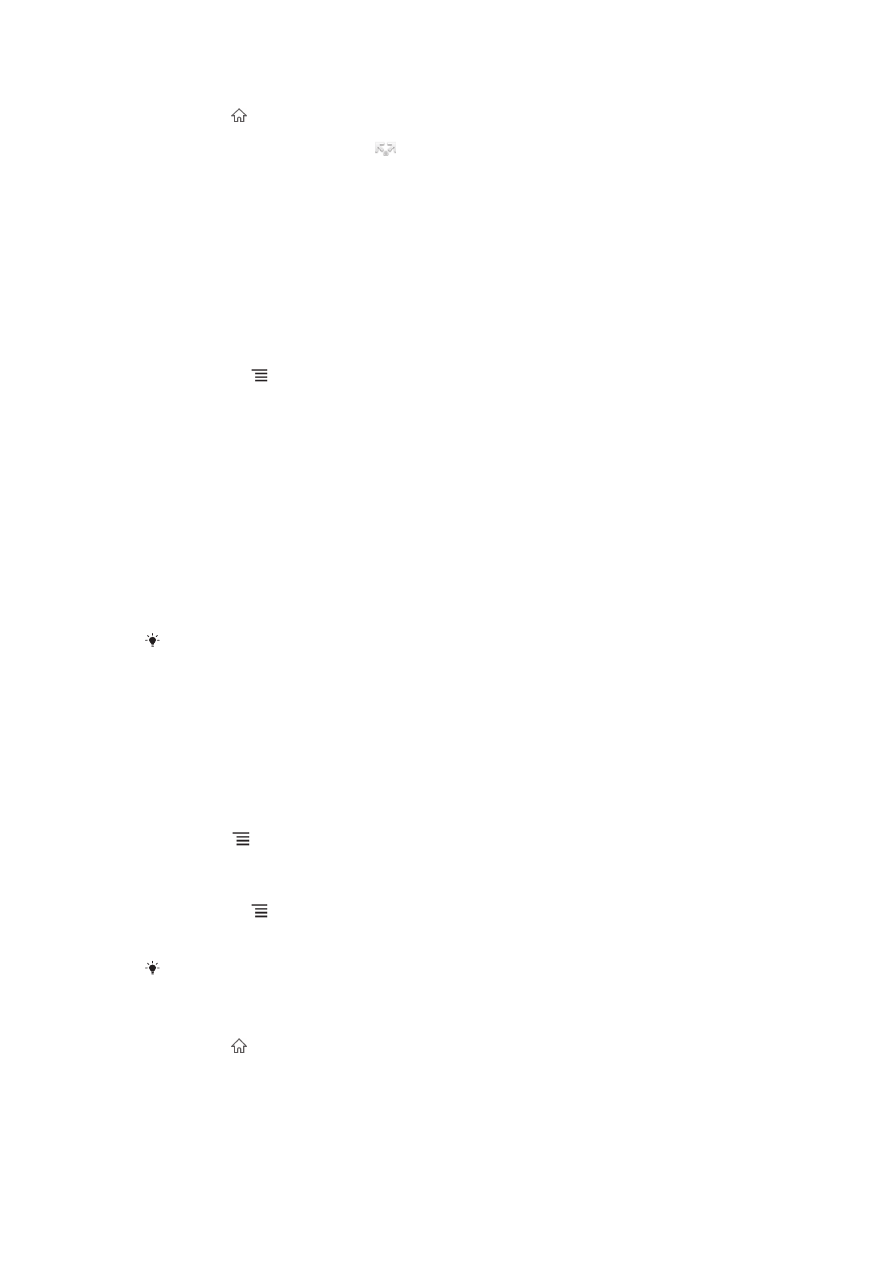
Dela ett objekt från startskärmen
1
Tryck på för att öppna Startskärm.
2
Rör vid och håll kvar fingret på ett objekt tills det förstoras och telefonen
vibrerar, dra sedan objektet till
.
3
Välj ett alternativ och bekräfta om det behövs. Du kan nu dela vilka
applikationer och widgetar du vill med dina vänner så att de kan hämta och
använda dem.
Widgetar
Widgetar är små program som du kan använda direkt på Startskärm. Med
musikspelarwidgeten kan du till exempel börja spela upp musik direkt.
Det går att ändra storleken på vissa widgetar, så du kan förstora dem om du vill se
mer innehåll eller förminska dem om du vill spara utrymme på din Startskärm.
Lägga till en widget på startskärmen
1
Tryck till på på Startskärm.
2
Tryck till på Lägg till > Widgetar.
3
Tryck till på en widget.
Ändra storlek på en widget
1
Rör vid och håll kvar en widget tills den förstoras och telefonen vibrerar. Släpp
sedan widgeten. Om det går att ändra storlek på widgeten, t.ex.
kalenderwidgeten, visas en markerad ram och punkter för att ändra storlek.
2
Dra punkterna inåt eller utåt för att göra widgeten större eller mindre.
3
Bekräfta den nya storleken på widgeten genom att trycka till var som helst på
Startskärm.
Få en översikt över alla widgetar på startskärmen
•
Knip ihop valfritt område på Startskärm. Alla widgetar från olika delar av
Startskärm visas nu i en vy.
När alla widgetar på Startskärm kombinerats i en vy knackar du på valfri widget för att gå till
den del av Startskärm som innehåller den widgeten.
Ordna om startskärmen
Anpassa utseendet på startskärmen och ändra vilka funktioner du kan komma åt från
den. Ändra skärmbakgrunden, flytta runt objekt, skapa mappar och lägg till genvägar
till kontakter.
Öppna alternativmenyn för startskärmen
Du kan öppna alternativmenyn för Startskärm på två sätt:
•
Tryck på på Startskärm.
•
Håll valfri del av Startskärm intryckt.
Lägga till en genväg på startskärmen
1
Tryck till på på Startskärm.
2
Tryck till på Lägg till > Genvägar.
3
Sök efter och välj en genväg.
Lägg till en applikationsgenväg direkt från applikationsskärmen genom att röra vid och hålla
kvar applikationen.
Flytta ett objekt på startskärmen
1
Tryck på för att öppna Startskärm.
2
Håll ett objekt intryckt tills det förstoras och telefonen vibrerar och dra sedan
objektet till den nya platsen.
18
Ovo je Internet verzija ove publikacije. © Štampajte samo za privatnu upotrebu..
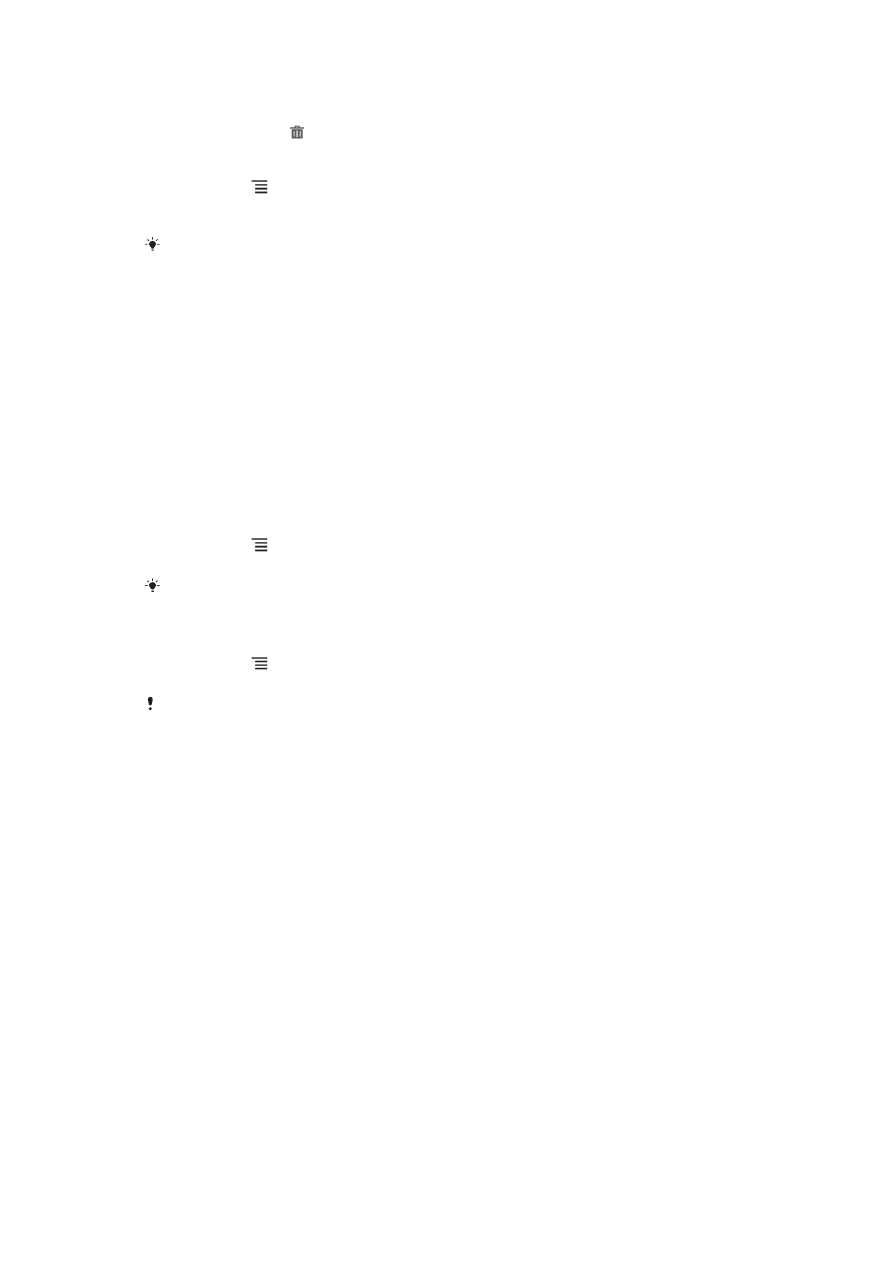
Ta bort ett objekt från startskärmen
•
Rör vid och håll kvar ett objekt tills det förstoras och telefonen vibrerar, dra
sedan objektet till .
Lägga till en mapp på startskärmen
1
Tryck till på på Startskärm.
2
Tryck till på Lägg till > Mapp.
3
Skriv in namnet på mappen och tryck till på Klar.
Dra och släpp ett objekt ovanpå ett annat objekt på startskärmen för att skapa en mapp
automatiskt.
Lägga till objekt i en mapp
•
Rör vid och håll kvar ett objekt tills det förstoras och telefonen vibrerar, dra
sedan objektet till mappen.
Ändra namn på en mapp
1
Tryck till på mappen för att öppna den.
2
Rör vid mappens namnlist för att visa fältet Mappnamn.
3
Ange det nya mappnamnet och tryck till på Klar.
Ändra bakgrunden på startskärmen
Anpassa Startskärm till din egen stil med hjälp av bakgrunder och olika teman.
Ändra startskärmens bakgrund
1
Tryck till på på Startskärm.
2
Knacka på Bakgrund och välj sedan en bakgrund.
Du kan använda ett foto som du har tagit eller en animering. Gå till Google Play™ och andra
källor för att exempelvis hämta levande bakgrunder som ändras under dagen.
Ange ett tema
1
Tryck till på på Startskärm.
2
Tryck till på Tema och välj sedan ett tema.
När du byter tema ändras även bakgrunden i vissa applikationer.